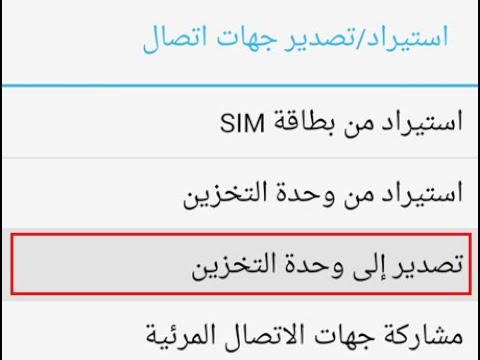تعلمك مقالة ويكي هاو هذه كيفية إعادة جهات اتصال أندرويد المحذوفة إلى هاتفك. يجب عليك أولاً التحقق لمعرفة ما إذا كانت جهات الاتصال الخاصة بك مخفية فقط ، بدلاً من حذفها. إذا اختفت جهات الاتصال الخاصة بك بالفعل ، فيمكنك استعادتها من حساب Google الخاص بك بشرط أن يتم نسخها احتياطيًا خلال الثلاثين يومًا الماضية ؛ وإلا ، فستحتاج إلى استخدام برنامج استرداد جهات اتصال تابع لجهة خارجية.
خطوات
جزء 1 من 3: البحث عن جهات اتصال مخفية

الخطوة 1. افتح جهات اتصال Android
عليها صورة شخص. يجب أن تجد هذا التطبيق في App Drawer أو على الشاشة الرئيسية.

الخطوة 2. اضغط على ⋮
يوجد هذا الزر في الزاوية العلوية اليمنى من الشاشة. سيؤدي القيام بذلك إلى استدعاء قائمة منبثقة.

الخطوة 3. اضغط على جهات الاتصال لعرضها
يجب أن يكون هذا الخيار أعلى القائمة المنبثقة.
في بعض أجهزة Android ، قد تضطر إلى النقر أولاً إعدادات ثم اضغط على جهات الاتصال.

الخطوة 4. تأكد من تحديد "جميع جهات الاتصال"
إذا لم يكن كذلك ، فاضغط عليه ، ثم ابحث عن جهات الاتصال المفقودة. إذا تم تحديد "جميع جهات الاتصال" ، مع ذلك ، فستحتاج إلى متابعة استعادة جهات الاتصال المحذوفة.
جزء 2 من 3: استخدام Google Backup

الخطوة 1. افتح موقع جهات اتصال Google
إنه موجود على https://contacts.google.com/. لن تعمل هذه الطريقة إلا إذا قمت بمزامنة جهات اتصال Android الخاصة بك مع Google.
إذا لم تكن قد سجلت الدخول إلى جهات اتصال Google ، فستتم مطالبتك بإدخال عنوان بريدك الإلكتروني و / أو كلمة المرور قبل المتابعة

الخطوة 2. انقر فوق المزيد
توجد علامة التبويب هذه في الجانب الأيسر من الصفحة.

الخطوة 3. انقر فوق "تراجع عن التغييرات"
إنه خيار أسفل أكثر عنوان. سيؤدي القيام بذلك إلى استدعاء نافذة منبثقة بتواريخ نسخ احتياطي مختلفة:
- منذ 10 دقيقة
- منذ 1 ساعة
- في الامس
- 1 قبل أسبوع
- مخصص - أدخل عدد الأيام و / أو الساعات و / أو الدقائق للعودة إليها.

الخطوة 4. انقر فوق وقت النسخ الاحتياطي
سيؤدي هذا إلى تعيينه كخيار الاسترداد الخاص بك.
- على سبيل المثال ، اختيار منذ 1 ساعة سيستعيد أي جهات اتصال قمت بحذفها من الآن وحتى ستين دقيقة مضت.
- ضع في اعتبارك أن أي جهات اتصال قمت بإضافتها من الآن وحتى نقطة الاسترداد المحددة ستتم إزالتها من هاتفك.

الخطوة 5. انقر فوق CONFIRM
يوجد هذا الزر أسفل الجهة اليمنى من نافذة "التراجع عن التغييرات". بعد لحظة ، ستتم استعادة جهات الاتصال الخاصة بك.
جزء 3 من 3: استخدام EaseUS MobiSaver

الخطوة 1. اذهب إلى صفحة تنزيل EaseUS MobiSaver
إنه على https://www.easeus.com/android-data-recovery-software/free-android-data-recovery.html. إذا لم تتمكن من استعادة جهات الاتصال المحذوفة من نسخة احتياطية من Google ، فستحتاج إلى استخدام برنامج تابع لجهة خارجية لمحاولة إنقاذها.

الخطوة 2. انقر فوق الزر تنزيل مجاني
هذا هو الزر الأزرق في منتصف الصفحة. سيؤدي القيام بذلك إلى مطالبة الملف بالتنزيل على جهاز الكمبيوتر الخاص بك.

الخطوة 3. قم بتثبيت MobiSaver
ستختلف هذه العملية حسب نوع جهاز الكمبيوتر الخاص بك:
- شبابيك - انقر نقرًا مزدوجًا فوق ملف الإعداد الذي تم تنزيله ، واتبع التعليمات التي تظهر على الشاشة ، ثم انقر فوق ينهي عندما ينتهي تثبيت MobiSaver.
- ماك - افتح ملف الإعداد ، ثم اسحب MobiSaver إلى مجلد التطبيقات.

الخطوة 4. افتح MobiSaver إذا لم يتم فتحه تلقائيًا
للقيام بذلك ، ما عليك سوى النقر نقرًا مزدوجًا فوق رمز MobiSaver ، الذي يشبه المربع الأزرق.

الخطوة 5. قم بتوصيل جهاز Android بجهاز الكمبيوتر الخاص بك
ستستخدم كابل شاحن USB المرفق بهاتفك أو جهازك اللوحي للقيام بذلك.

الخطوة 6. انقر فوق ابدأ
سيؤدي هذا إلى مطالبة MobiSaver ببدء فحص جهاز Android الخاص بك.

الخطوة 7. انتظر حتى ينتهي الفحص
يمكنك مراقبة تقدم الفحص من خلال مشاهدة الشريط الموجود أعلى نافذة MobiSaver.

الخطوة 8. انقر فوق علامة التبويب جهات الاتصال
إنه في المنطقة العلوية اليسرى من نافذة MobiSaver.

الخطوة 9. انقر فوق مربعات الاختيار بجوار أسماء جهات الاتصال
إذا كنت تريد استرداد كل جهة اتصال مدرجة هنا ، فما عليك سوى النقر فوق مربع الاختيار بجوار "الاسم" أعلى الصفحة.

الخطوة 10. انقر فوق استرداد
يوجد هذا الزر أسفل الجهة اليمنى من النافذة. سيؤدي القيام بذلك إلى إظهار نافذة تحدد فيها موقع حفظ لجهات الاتصال هذه.

الخطوة 11. حدد جهاز الأندرويد الخاص بك كموقع للحفظ
يجب أن ترى هاتف Android مدرجًا كموقع حفظ في هذه النافذة ، على الرغم من أنك قد تحتاج إلى التمرير لأسفل لرؤيته.

الخطوة 12. انقر فوق "موافق"
ستبدأ استعادة جهات اتصالك إلى جهاز Android.